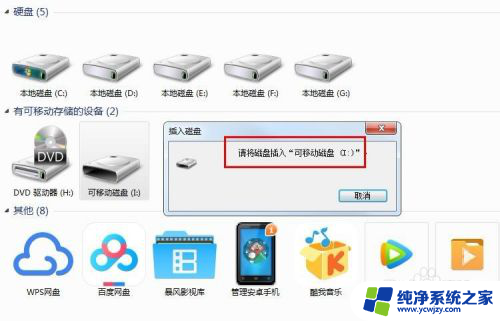电脑u盘插上有提示音却不显示 U盘插入电脑有声音但无显示解决方法
更新时间:2024-02-19 16:00:30作者:xiaoliu
近年来随着电脑和移动设备的普及,U盘已经成为我们日常生活中必不可少的存储工具之一,有时我们会遇到这样的情况:当我们将U盘插入电脑时,确实能够听到插上有提示音,但却无法在电脑上看到U盘的显示。这种问题让人困惑不已,究竟是什么原因导致了这一现象呢?在本文中我们将探讨一些可能的解决方法,帮助读者解决这一问题。
操作方法:
1.先打开电脑,插入U盘。之后右击此电脑;

2.然后点击管理;
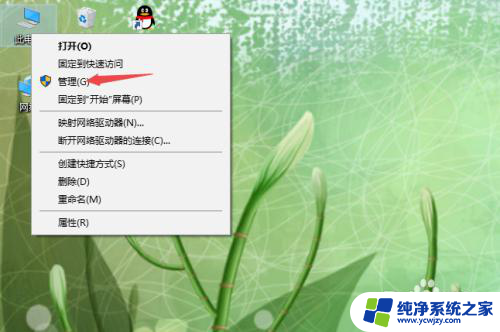
3.之后点击设备管理器;
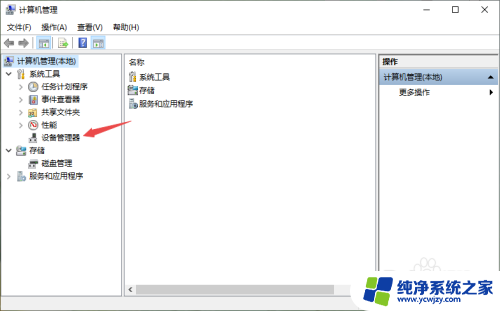
4.然后点开通用串行总线控制器;
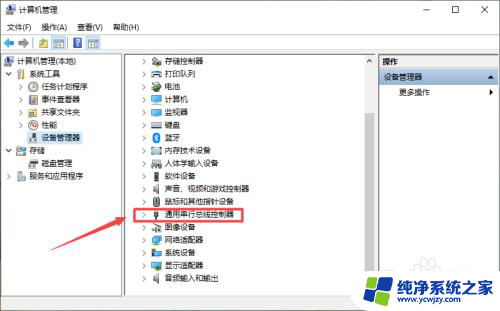
5.之后找到被禁用的USB接口,然后右击该接口;
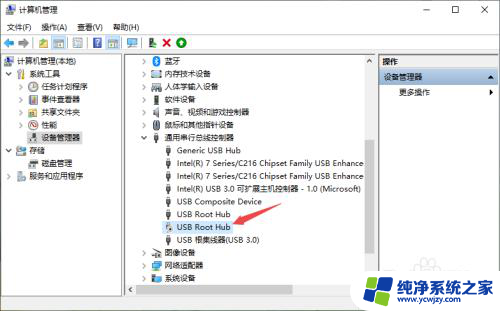
6.之后点击启用设备;
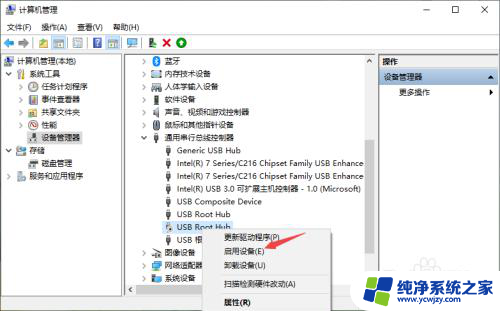
7.启用后效果如图所示,这样我们的U盘就会显示出来了。
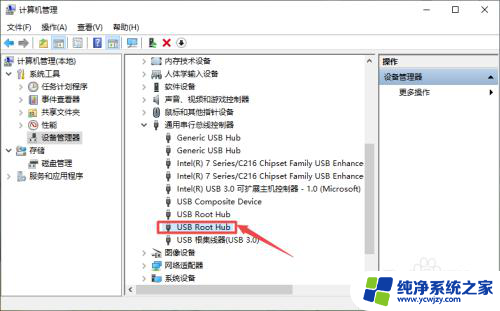
以上是电脑连接U盘后出现提示音但不显示的全部内容,如果你遇到这种情况,你可以按照以上步骤解决,非常简单且快速。